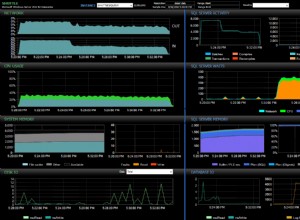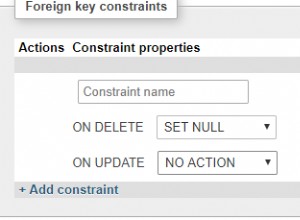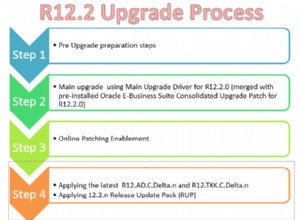Mostrar la barra de herramientas de acceso rápido y cambiar su posición
Se aplica a:Microsoft Excel 2021 y 365 (Windows)
En las versiones 2021 y 365 de Word, Excel y PowerPoint, ahora puede ocultar o mostrar la barra de herramientas de acceso rápido. Entonces, si su barra de herramientas de acceso rápido parece haber desaparecido, simplemente puede estar oculta. En 2021, Microsoft también eliminó Deshacer y Rehacer/Repetir de la barra de herramientas de acceso rápido y movió estos comandos a la pestaña Inicio en la cinta.
Hay algunas formas de mostrar la barra de herramientas de acceso rápido (QAT) y puede mostrarla debajo de la cinta.
La barra de herramientas de acceso rápido no puede estar oculta. En las versiones 2021 y 365, aparece de forma predeterminada encima de la cinta simplemente como una flecha hacia abajo si no se le han agregado otros comandos. Para que sea más fácil de ver y personalizar, simplemente haga clic en la flecha hacia abajo y seleccione Mostrar debajo de la cinta para moverlo. A continuación, puede hacer clic con el botón derecho en los comandos de la cinta y seleccionar Agregar a la barra de herramientas de acceso rápido. Es posible que desee agregar Deshacer y Rehacer/Repetir, ya que estos comandos han aparecido en la cinta de opciones desde 2007.
Mostrar la barra de herramientas de acceso rápido haciendo clic con el botón derecho
Para mostrar la barra de herramientas de acceso rápido si está oculta:
- Haga clic con el botón derecho en la cinta. Aparece un menú desplegable.
- Seleccione Mostrar barra de herramientas de acceso rápido.
El QAT puede aparecer simplemente como una flecha hacia abajo en la barra de título.
Mostrar la barra de herramientas de acceso rápido usando Opciones
Para mostrar la Barra de herramientas de acceso rápido mediante Opciones:
- Haga clic en la pestaña Archivo en la cinta.
- Haga clic en Opciones en la parte inferior.
- Seleccione Barra de herramientas de acceso rápido a la izquierda.
- Marque o seleccione Mostrar barra de herramientas de acceso rápido.
- Elija la posición deseada de la Barra de herramientas de acceso rápido en el menú desplegable Posición de la barra de herramientas.
- Haga clic en Aceptar.
Aunque también tiene la opción de Mostrar etiquetas de comando, ocupan mucho espacio.
A continuación se muestra el cuadro de diálogo Opciones en Word con la barra de herramientas de acceso rápido seleccionada en las categorías de la izquierda (que es similar en Excel y PowerPoint):
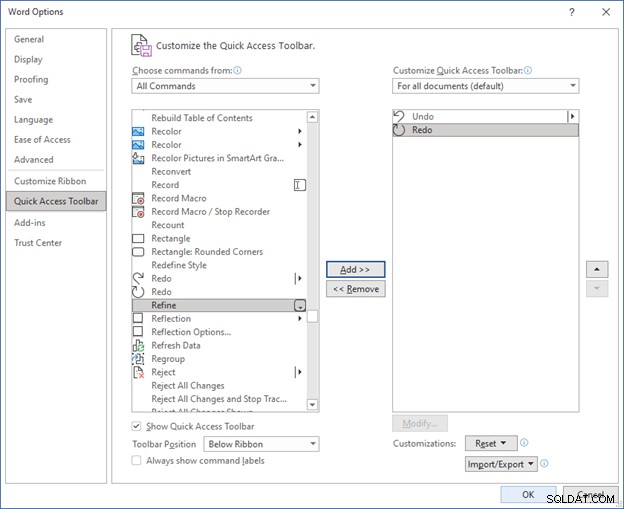
Ocultar la barra de herramientas de acceso rápido haciendo clic con el botón derecho
Para ocultar la barra de herramientas de acceso rápido:
- Haga clic con el botón derecho en la cinta. Aparece un menú desplegable.
- Seleccione Ocultar barra de herramientas de acceso rápido.
También puede hacer clic en la flecha hacia abajo en la barra de herramientas de acceso rápido (si se muestra) y seleccionar Ocultar barra de herramientas de acceso rápido.
La barra de herramientas de acceso rápido es una gran herramienta para personalizar sus aplicaciones de Microsoft y, en el futuro, puede estar oculta por defecto.